ノートPC、タブレット、スマートホン等、学生は色々なモバイル機器を活用して、情報を収集したり、レポートを作成したりしています。教室に設置したPCの場合、授業でその教室が使用中であったり、込み合ったりしている場合は、持込みデバイスを活用できる環境を用意することにより、改善できます。また、異なるキャンパスでも同じ環境でプリントできる。自宅からもプリント指示を行うことが出来るようにすれば学生の利便性を大きく向上することが出来ます。
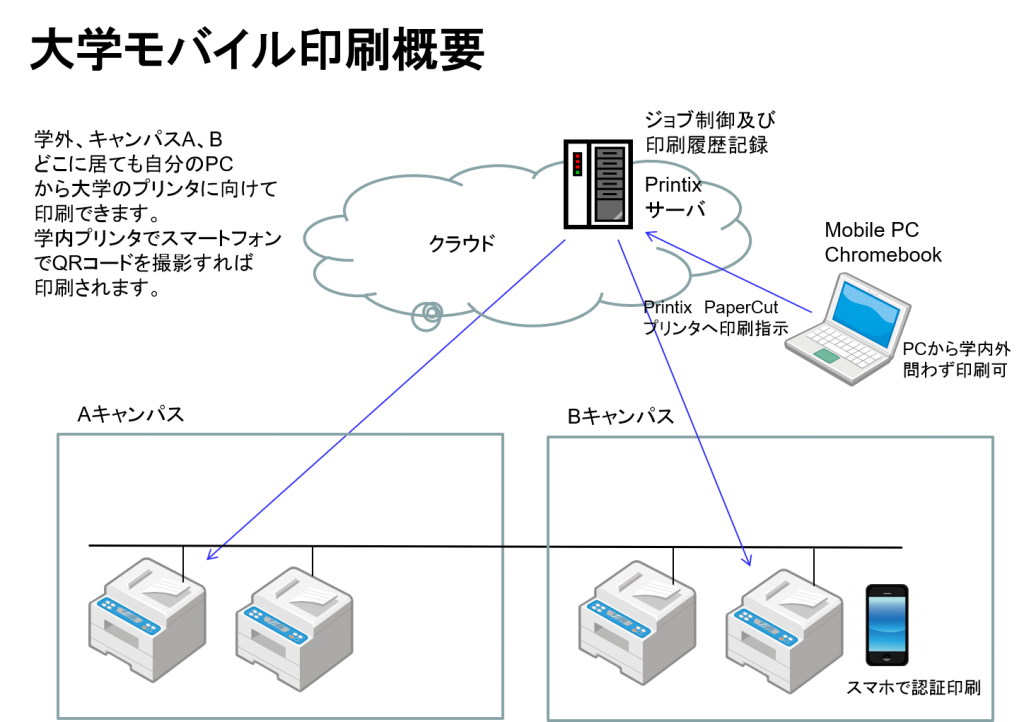
学生は Printix クラウドプリンタに出力しておくことにより、プリンタに貼り付けたQRコードをスマートホンで読み取ることにより、任意のプリンタから印刷実行することが出来ます。
Printix導入により実現できること
- インターネットに接続できる環境ならどこからでも印刷指示が可能
- スマートフォンで出力先プリンタを選択、印刷実施
- スマートフォンによるQRコード認証印刷により、オンデマンド印刷
- 不要なジョブをスマートフォンで確認、削除することによる無駄な印刷の削減
- 月ごと、年毎の印刷使用量の把握
- 各プリンタの出力ページ数(カラー/モノクロ/トータル)の把握
- G Suiteとの連携
学生の印刷手順
<事前準備>
- Printixクライアントソフトを学生の持ち込みPCや学内の固定PCにインストールします。各学生のスマートフォンにGoogle Playからダウンロードした、Pritixソフトウエアをインストールしておきます。
- 学内固定PCに登録されているプリントキューにはPrintix管理者画面から、「Print Later」のモードを設定しておきます。
- 学生ID,PWでログインします。
<印刷方法>
- ワード、エクセルなどのファイルメニューから印刷を選択し、ドライバを「Print Anywhere」を選び、印刷実行します。学内の固定PCからは通常の各プリンタの純正ドライバを選択し、印刷します。
- スマートフォンでPrintixアプリを開き、プリンタに張り付けられているQRコードをカメラで映します。もしくはスマホで印刷したいプリンタを選んで印刷実行します。
- プリンタから文書が出力されます。
